WslRegisterDistribution hatayla başarısız oldu: 0x80370114
Hyper-V Host Compute Service , diğer adıyla vmcompute.exe, (Hyper-V Host Compute Service)Hyper-V hizmetinin gerektiğinde çalışır durumda olduğundan emin olmaktan sorumludur . Hizmet engellenirse, WslRegisterDistribution 0x80370114 hatasıyla başarısız oldu mesajı(WslRegisterDistribution failed with error 0x80370114) alırsınız . Bu gönderi, sorunu çözmenize ve WSL'yi(WSL) beklendiği gibi kullanmanıza yardımcı olur.
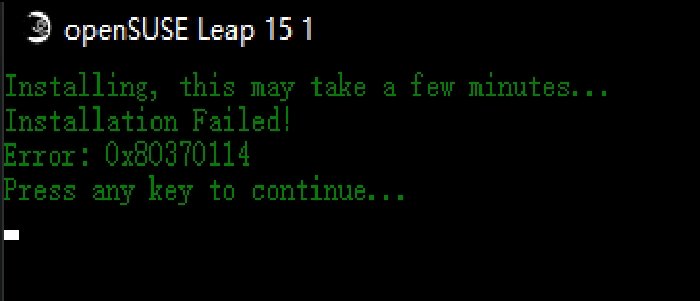
Aynı hata kodunun bir hata mesajı da gösterebileceğini unutmayın—
Error: 0x80370114 The operation could not be started because a required feature is not installed
Sorun aynı yöntemle çözülebilir.
WslRegisterDistribution 0x80370114 hatasıyla(WslRegisterDistribution) başarısız oldu
Hizmetin engellemesini kaldırmak için virüsten koruma veya güvenlik çözümünü kontrol etmeniz gerekir. Windows Güvenliği(Windows Security) kullanıyorsanız , aşağıdaki adımları izleyin:
- Başlat(Start) menüsüne Windows Güvenliği(Windows Security) yazın ve başlatmak için Enter'a(Enter) basın .
- (Click)Sol tarafta bulunan Uygulama ve(App) Tarayıcı kontrolüne (Browser)tıklayın
- Ardından alttaki Koruma ayarlarından İstismar Et'e tıklayın(Exploit protection settings)
- Program ayarları sekmesine geçin
- Aşağıda belirtilen yola giderek Hyper-V Host Compute Service'i(Hyper-V Host Compute Service) bulun :
C:\WINDOWS\System32\vmcompute.exe
- Dahil edildikten sonra seçin ve ardından Düzenle(Edit) düğmesine tıklayın .
- Kod(Locate Code) akış korumasını ( CFG ) bulun ve Sistem ayarlarını geçersiz kıl seçeneğinin işaretini kaldırın.(Override)
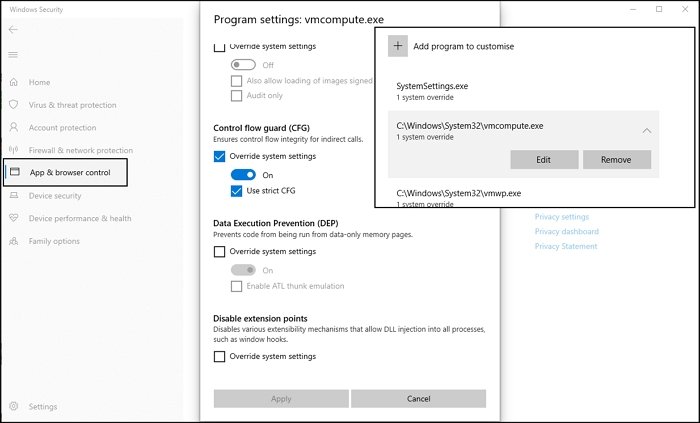
Son olarak, PowerShell'i(PowerShell) açın ve hizmeti başlatmak için aşağıdaki komutu yürütün.
net start vmcompute
Artık gerekirse wsl –set-version <distro name> 2 komutunu kullanarak WSL sürümünü ayarlayabilirsiniz .
(App)Windows Güvenliği'ndeki (Windows Security)uygulama ve tarayıcı kontrolü, bilgisayarı tehlikeli olabilecek uygulamalardan, dosyalardan, web sitelerinden ve indirmelerden korur. Bu nedenle, devre dışı bırakmadığınızdan emin olun, ancak programların beklendiği gibi çalışabilmesi için her zaman bir istisna ekleyin.
Ek olarak, sanallaştırmayı donanım düzeyinde, Hyper-V'de ve (Hyper-V)WSL ile ilgili herhangi bir şeyde etkinleştirdiğinizden emin olun .
Umarım gönderiyi takip etmek kolay olmuştur ve CFG'deki Override sistem ayarlarının işaretini kaldırarak WslRegisterDistribution başarısız oldu: (WslRegisterDistribution)0x80370114(CFG) hatasını çözebildiniz .
Benzer WslRegisterDistribution hatalarla başarısız oldu(Similar WslRegisterDistribution failed with errors) : 0xc03a001a | 0x80041002 | 0x800700b7 veya 0x80080005(0x800700b7 or 0x80080005) | 0x80070422 | 0x80370102 | 0x80070003 | 0x80070032 | 0x8007023e | 0x800701bc | 0x8007019e ve 0x8000000d(0x8007019e and 0x8000000d) .
Related posts
WslRegisterDistribution error 0x8007023e ile başarısız oldu
WslRegisterDistribution error 0x8007019e veya 0x8000000D ile başarısız oldu
WslRegisterDistribution hata verdi: 0x800701bc
WslRegisterDistribution hata verdi: 0x80070422
Fix WslRegisterDistribution error 0x80070032 ile başarısız oldu
WslRegisterDistribution Hata ile başarısız oldu: 0x80370102
Linux Distribution version için WSL1 or WSL2 içinde Windows 10 nasıl ayarlanır
WslRegisterDistribution Hata ile başarısız oldu: 0x80041002
Build LineageOS Windows 10'de Windows Subsystem Linux için Kullanarak
Linux Windows 11 için Windows Subsystem Nasıl Kurulur
WslRegisterDistribution error 0xc03a001a ile başarısız oldu
Windows 11/10'de .SH veya Shell Script file nasıl çalıştırılır?
WSL Error 0x80070003 ile çalışmayı durdurdu
Windows'ta Linux için Windows Alt Sistemi (WSL) Sürümü Nasıl Kontrol Edilir
WslRegisterDistribution error 0x800700b7 veya 0x80080005 ile başarısız oldu
Linux Errors, Problems and Issues için Fix Windows Subsystem
